Microsoft Store har utvidet katalogen med apper og spill sammen med en UI-overhaling i noen nylige oppdateringer. Men nyere oppdateringer retter ikke alltid eldre feil og kjente problemer. Et av disse problemene er at Store ikke fungerer som den skal etter tilbakestilling av Windows 11/10. Hvis du opplever det samme problemet der butikken ikke fungerer som den skal og du leter etter en løsning, har du nettopp landet på riktig sted.
Innholdsfortegnelse
Fix 1 – Bruk WSreset-kommandoen
Du kan kjøre denne enlinjekoden for å tilbakestille Store-appen på systemet ditt.
1. Du må trykke på Windows-ikon og skriv "wsreset“.
2. Nå kan du trykke på "wsreset" for å starte tilbakestillingsprosessen.

Windows vil automatisk tilbakestille Store-appen om noen få sekunder.
Etter å ha gjort dette, start Store og sjekk om Store fungerer eller ikke.
Fix 2 – Kjør et powershell-skript
Hvis tilbakestilling av butikken ikke løser problemet, må du kjøre dette powershell-skriptet.
1. Du må åpne PowerShell som administrator. Så skriv "Kraftskall" i søkefeltet.
2. Høyretrykk senere på "Windows PowerShell" i søkeresultatet og trykk "Kjør som administrator“.
ANNONSE
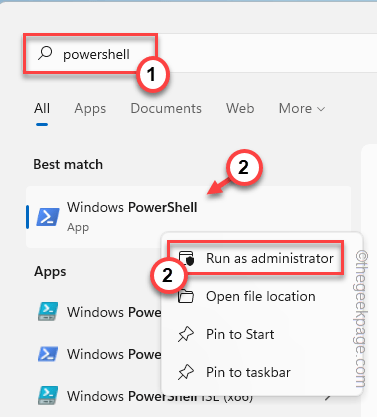
3. Nå, raskt kopiere disse linjene og lim inn dem inn i PowerShell-terminalen, og trykk Tast inn for å utføre skriptet.
# Få alle de klargjorte pakkene. $Packages = (get-element 'HKLM:\Software\Microsoft\Windows\CurrentVersion\Appx\AppxAllUserStore\Applications') | Get-ChildItem # Filtrer listen hvis det er gitt et filter. $PackageFilter = $args[0] if ([streng]::IsNullOrEmpty($PackageFilter)) { echo "Ingen filter spesifisert, prøver å registrere alle klargjorte apper på nytt." } ellers. { $Packages = $Packages | hvor {$_.Name -like $PackageFilter} if ($Packages -eq $null) { echo "Ingen klargjorte apper samsvarer med det angitte filteret." exit. } ellers. { echo "Registrerer de klargjorte appene som samsvarer med $PackageFilter" } } ForEach($Package in $Packages) { # få pakkenavn og bane. $PackageName = $Package | Get-ItemProperty | Velg-Objekt -ExpandProperty PSChildName. $PackagePath = [System. Environment]::ExpandEnvironmentVariables(($Package | Get-ItemProperty | Select-Object -ExpandProperty Path)) # register pakkeekkoet "Forsøk på å registrere pakke: $PackageName" Add-AppxPackage -register $PackagePath -Deaktiver utviklingsmodus. }
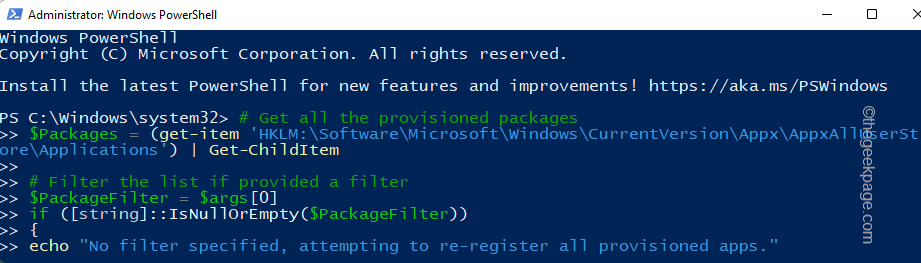
Vent nå til alle kommandoene blir utført, og når det er gjort, lukk terminalen. Etter det, omstart systemet.
Når du har startet systemet på nytt, start Store og test.
Fix 3 – Tilbakestill butikk
Du kan tilbakestille butikken fra Innstillinger-siden.
1. Bare høyreklikk på Windows-ikon og trykk på "Apper og funksjoner“.

2. Hvis du blar ned gjennom den høyre ruten, finner du alle installerte apper.
3. Deretter trykker du på "⋮" og klikk på "Avanserte alternativer“.
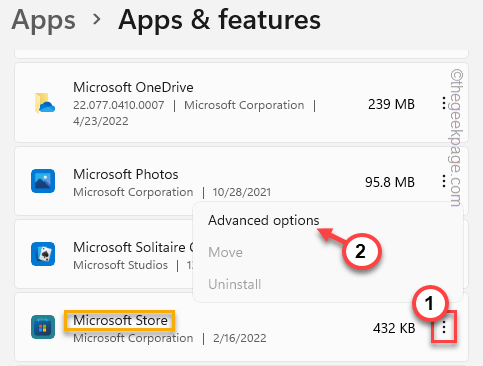
4. Når de avanserte alternativene åpnes, vil du finne flere innstillinger her.
5. I Tilbakestill-delen, trykk på "Reparere” for å begynne å reparere butikken.
Når du merker at reparasjonsprosessen er fullført, start Store og test om dette fungerer.

Hvis butikken ikke åpner/krasjer igjen, må du tilbakestille appen.
6. Nå, trykk på "Nullstille" for å tilbakestille appen. Igjen, klikk på "nullstillealternativet for å bekrefte ledeteksten.
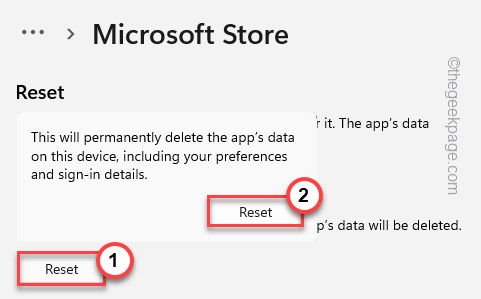
Når den er tilbakestilt, lukker du Store-vinduet.
Fix 4 – Fjern den gamle ødelagte mappen
Du må sette noen viktige Windows Update-tjenester på pause og gi nytt navn til programvaredistribusjonsmappen, og starte disse tjenestene på nytt.
1. Du kan gjøre det hele direkte fra CMD-terminalen. Men først må du åpne den.
Så trykk på Windows-tasten én gang og skriv "cmd" i søkefeltet.
2. Nå, som "Ledeteksten" vises i resultatene, høyreklikk på den og trykk på "Kjør som administrator“.

3. Du må sette visse WU-relaterte tjenester på pause. Bare Kopier og lim inn disse fire kommandoene én etter én i terminalen og trykk på Tast inn for å utføre disse sekvensielt.
nettstopp wuauserv. nettstopp cryptSvc. nettstoppbits. net stopp msiserver
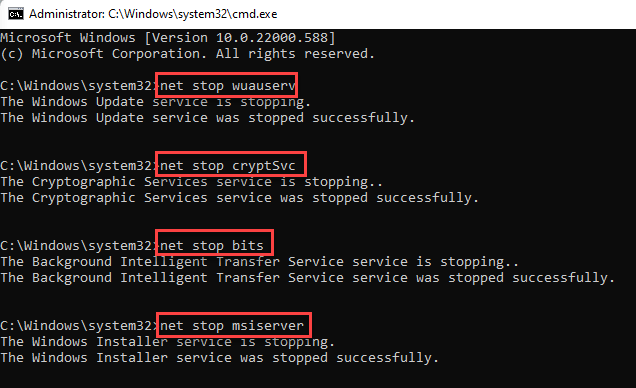
4. Når du har utført alle fire kommandoene, kan du gi nytt navn til SoftwareDistribution-mappen. Så, henrette disse kommandoene som før.
ren C:\Windows\SoftwareDistribution SoftwareDistribution.bak. ren C:\Windows\System32\catroot2 catroot2.bak

5. Nå som du har gitt nytt navn til SoftwareDistribution-mappen, kan du kjøre alle disse kommandoene for å gjenoppta de midlertidig stoppede tjenestene.
Skrive disse kodene én om gangen og trykk Tast inn å gjøre nettopp det.
nettstart wuauserv. net start cryptSvc. netto startbiter. net start msiserver
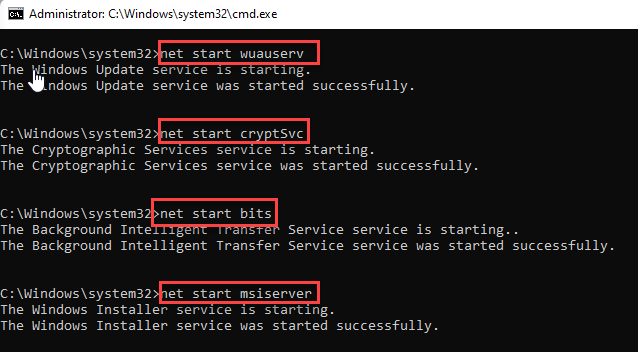
Lukk kommandoprompt-terminalsiden og start systemet på nytt én gang.
Når du åpner butikken og sjekker om dette løser problemene dine.
Trinn 1 - Last ned Restoro PC Repair Tool herfra
Steg 2 - Klikk på Start skanning for å finne og fikse eventuelle PC-problemer automatisk.


